YouTube: ¿Cómo ver el sitio de escritorio de YouTube en Android e iOS?
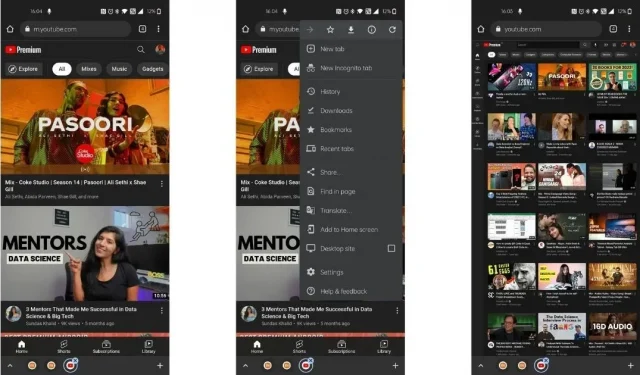
¿Quieres ver videos de YouTube en modo escritorio en tu teléfono? En esta guía, recorreremos todos los pasos para habilitar el modo de escritorio para YouTube en Android y iPhone en varios navegadores como Chrome, Firefox, Safari (solo iPhone) y otros navegadores predeterminados. Aunque Google tiene una aplicación de YouTube dedicada para teléfonos Android e iOS, a veces, por varias razones, algunas personas prefieren ver videos de YouTube en el navegador de su teléfono.
Si bien el sitio web para teléfonos de YouTube está bien, no ofrece tantas opciones como el sitio de escritorio, ya que YouTube se abre en una pantalla más pequeña. Sin embargo, si desea que todos los controles y configuraciones estén disponibles en el sitio web de escritorio de YouTube, puede hacerlo con unos simples pasos en su teléfono. En este artículo, veremos cómo ver YouTube Desktop en Android y iPhone usando diferentes navegadores.
Cómo ver el sitio web de YouTube para PC en Android
Lo guiaremos paso a paso sobre cómo puede iniciar sesión en YouTube para PC en Android en diferentes navegadores, como Chrome, que es el navegador más popular, y también le mostraremos cómo puede habilitar el modo de escritorio para YouTube en Firefox y el navegador predeterminado de Android.
Cómo ver el sitio web de YouTube para PC a través de Google Chrome
- Abra el navegador Google Chrome en Android
- Visite Youtube.com en el navegador Chrome o busque Youtube y haga clic en el primer enlace.
- Haga clic en los tres botones verticales en la esquina superior derecha.
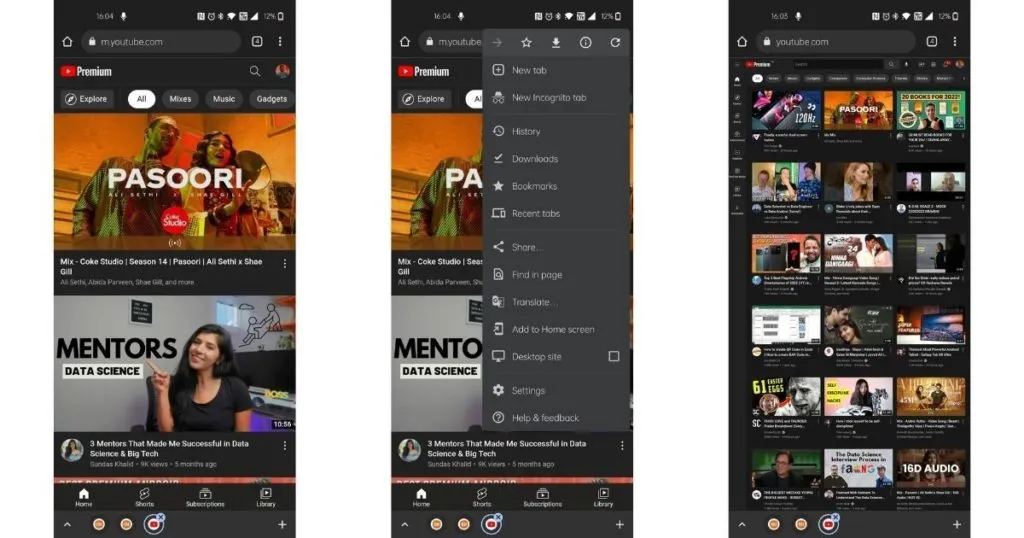
- Marque la casilla «Sitio de escritorio»
- Su navegador ahora cargará el sitio web de Youtube en modo de escritorio.
Para salir del modo de escritorio, toque los tres puntos en la parte superior nuevamente y seleccione la opción «Escritorio».
Cómo ver el sitio web de YouTube para PC a través de Firefox
- Abra el navegador Firefox en Android
- Visite Youtube.com en el navegador Chrome o busque Youtube y haga clic en el primer enlace.
- Haga clic en los tres puntos verticales en la esquina inferior derecha.
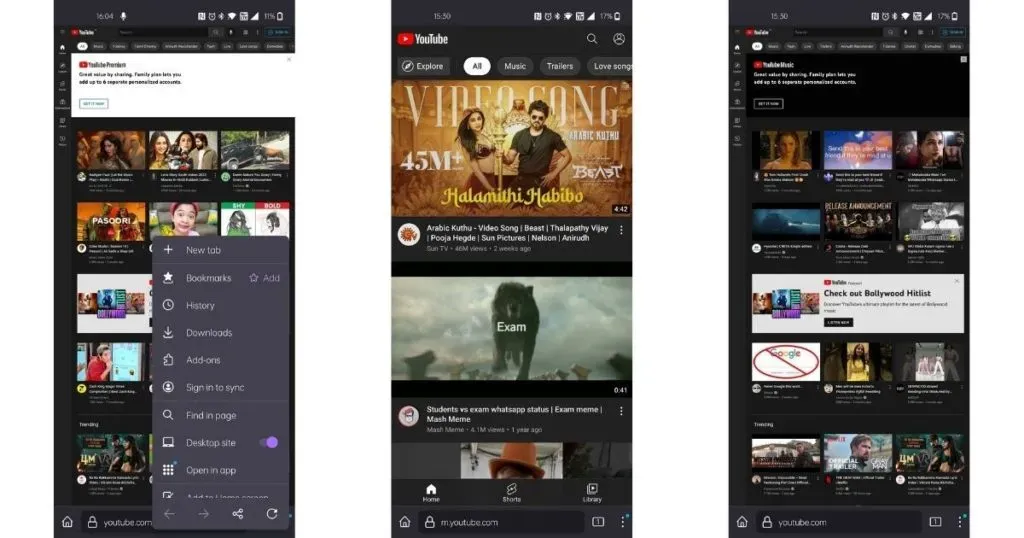
- Encienda la palanca etiquetada como «Sitio de escritorio».
- Su navegador ahora cargará el sitio web de Youtube en modo de escritorio.
Lea también: Canje de código premium de YouTube: ¿Cómo canjear códigos premium de YouTube?
Cómo ver YouTube en la PC con su navegador predeterminado
Si bien Google Chrome es el navegador predeterminado en la mayoría de los teléfonos modernos, algunas marcas todavía envían teléfonos con un navegador predeterminado. Si está utilizando el navegador predeterminado, así es como puede habilitar el modo de escritorio.
- Abre un navegador en Android
- Visite Youtube.com en su navegador predeterminado o busque Youtube y haga clic en el primer enlace.
- Busque el menú o los tres puntos verticales en la pantalla y haga clic en ellos.
- Obtendrá varias opciones, seleccione la opción Escritorio.
- Su navegador predeterminado ahora cargará el sitio web de Youtube en modo de escritorio.
Cómo ver el sitio web de YouTube para PC en iPhone
Al igual que Android, incluso en iPhone puedes ver YouTube en modo de escritorio. Veremos una guía paso a paso para habilitar lo mismo en los navegadores Safari, Chrome y Firefox.
Cómo navegar en YouTube para PC a través de Safari
- Abre Safari en tu iPhone
- Ingrese a Youtube.com y visite el sitio web en Safari o busque Youtube y haga clic en el primer enlace.
- Una vez que se cargue YouTube, haga clic en la opción «aA» en la barra superior.
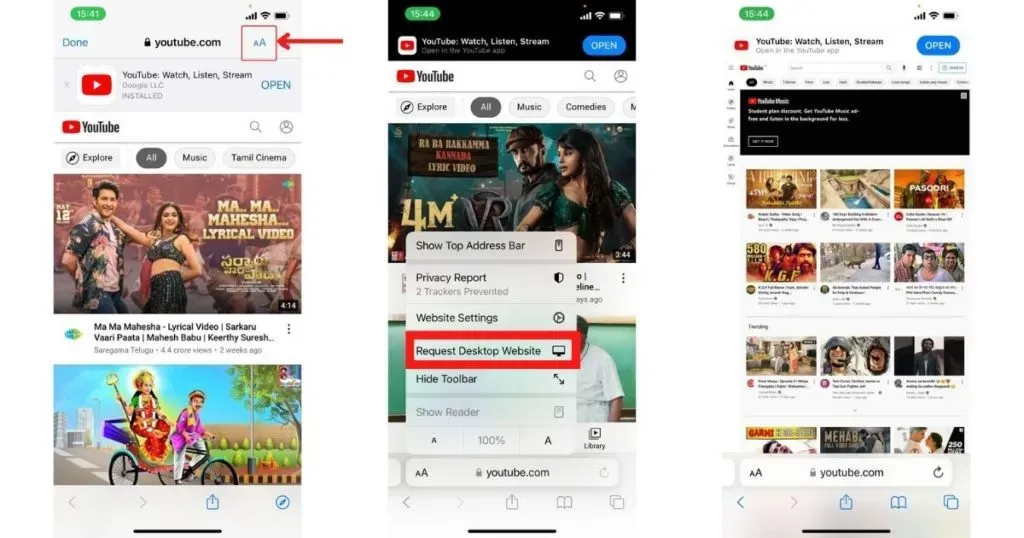
- En las opciones del menú emergente, haga clic en Solicitar sitio web de escritorio.
- Safari ahora cargará el sitio web de Youtube en modo de escritorio.
Repita los mismos pasos para salir del modo de escritorio.
Cómo ver el sitio web de YouTube para PC a través de Google Chrome
- Abre Google Chrome en tu iPhone
- Ingrese a Youtube.com y visite el sitio web en el navegador Google Chrome o busque Youtube y haga clic en el primer enlace.
- Cuando cargue YouTube, haga clic en los tres puntos en la esquina inferior derecha.
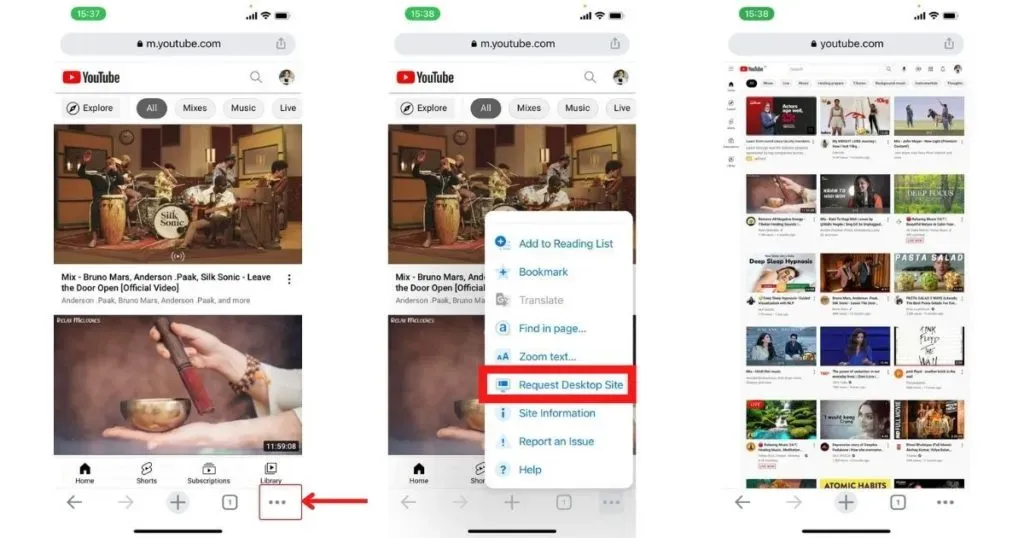
- En las opciones del menú emergente, haga clic en Solicitar escritorio.
- Chrome ahora cargará el sitio web de Youtube en modo de escritorio.
Cómo ver el sitio web de YouTube para PC a través de Firefox
- Abre Firefox en tu iPhone
- Ingrese a Youtube.com y visite el sitio web en el navegador Firefox o busque Youtube y haga clic en el primer enlace.
- Una vez que YouTube se haya cargado, haz clic en las tres líneas horizontales en la esquina inferior derecha.
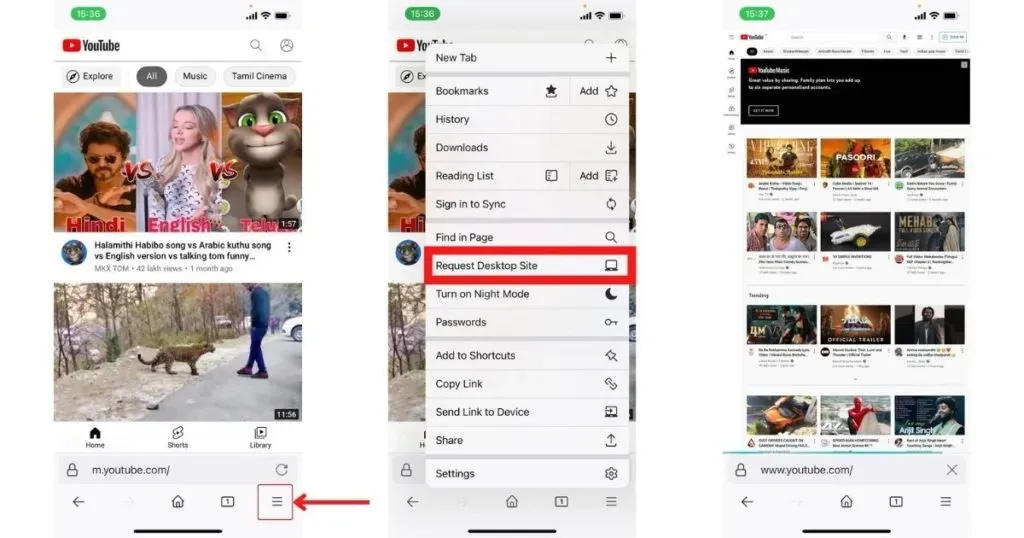
Deja una respuesta